Przy normalnym użytkowaniu Apple zaprojektował zegarek Apple Watch tak, aby zapewnić do 18 godzin pracy na baterii, zanim będzie trzeba go ponownie naładować.
Chociaż jest to zdecydowanie wystarczające na jeden pełny dzień, czasami trzeba włożyć baterię o jeden dodatkowy dzień, zanim ponownie będzie można dostać się do ładowarki. W takim przypadku skorzystaj z tych 10 wskazówek, które pomogą oszczędzać baterię w zegarku Apple Watch.
1. Zaktualizuj oprogramowanie Apple Watch
Uruchomienie najnowszej wersji systemu watchOS to jeden z najlepszych sposobów, aby upewnić się, że bateria zegarka Apple Watch jest tak wydajna, jak to tylko możliwe. Aby sprawdzić dostępność aktualizacji oprogramowania, przejdź do Ustawienia> Ogólne> Aktualizacja oprogramowania na straży.
Jeśli chcesz zaktualizować oprogramowanie, podłącz sparowany iPhone do Wi-Fi i umieść zegarek Apple Watch na ładowarce. Musi także mieć ponad 50 procent żywotności baterii.
2. Zmniejsz jasność ekranu
Podobnie jak w przypadku iPhone'a lub innych urządzeń elektronicznych, jaśniejszy ekran zużywa więcej energii.
Aby dostosować jasność ekranu Apple Watch, przejdź do Ustawienia> Wyświetlacz i jasność na urządzeniu. Elementy sterujące jasnością znajdują się u góry strony. Możesz je dostosować, dotykając ekranu lub obracając Digital Crown.
3. Wyłącz wyświetlacz Always-On
Apple Watch Series 5 i nowsze mają zawsze włączony ekran, który przez cały czas pokazuje tarczę zegarka i komplikacje. To zużywa dodatkową żywotność baterii. Aby wyłączyć tę funkcję, przejdź do Ustawienia> Wyświetlacz i jasność na straży. Wybierz Zawsze włączone a następnie wyłącz przełącznik.
4. Zmniejsz liczbę powiadomień
Domyślnie zegarek Apple Watch wyświetla wszystkie powiadomienia z iPhone'a, gdy telefon jest zablokowany. W zależności od tego, jak bardzo polegasz na powiadomieniach, zegarek Apple Watch może brzęczeć przez cały dzień i pobierać energię z baterii.
Aby lepiej wybrać powiadomienia, które mają być wyświetlane na Apple Watch, otwórz towarzyszącą aplikację Watch na swoim iPhonie. w Mój zegarek wybierz kartę Powiadomienia. Stamtąd najpierw zobaczysz listę wszystkich aplikacji Apple Watch. Poniżej znajdują się wszystkie Twoje aplikacje na iPhone'a. Możesz zaznaczyć każdy z nich i wyłączyć powiadomienia na zegarku Apple Watch.
5. Wyłącz funkcję Wake on Wrist Raise
Wszystkie zegarki Apple umożliwiają szybkie przeglądanie ekranu po podniesieniu nadgarstka. Ta funkcja również przypadkowo włącza ekran, gdy używasz rąk do innych zadań. Aby wyłączyć tę opcję, przejdź do Ustawienia> Ogólne> Ekran budzenia.
W tym samym menu, aby lepiej oszczędzać energię, przewiń w dół do Po dotknięciu. Pokazuje, jak długo wyświetlacz Apple Watch pozostaje włączony po dotknięciu ekranu. Upewnić się Obudź się na 15 sekund jest zaznaczony. Druga opcja, która zużywa więcej energii z baterii, to 70 sekund.
6. Włącz tryb oszczędzania energii podczas ćwiczeń
Apple Watch to świetny sposób na śledzenie postępów sprawności podczas ćwiczeń. Ale domyślnie zegarek stale monitoruje informacje o tętnie. Może to spowodować znaczne zużycie baterii.
Aby oszczędzać baterię, możesz włączyć tryb oszczędzania energii, który wyłącza czujnik tętna podczas treningu. Aktywuj to, przechodząc do aplikacji Watch na swoim iPhonie. w Mój zegarek wybierz Trening. Włącz Tryb oszczędzania energii.
Warto zauważyć, że jedną wadą tego trybu jest to, że obliczenia spalania kalorii nie są tak dokładne.
7. Wyłącz monitorowanie tętna lub tlenu we krwi
Wszystkie zegarki Apple sprawdzają tętno przez cały dzień. A zaczynając od wydanie Apple Watch Series 6, sprawdzają również poziom tlenu we krwi. Obie te funkcje wykorzystują energię baterii.
Może mierzyć tętno, poziom tlenu we krwi i wysokość w ruchu. Och, i może też określić godzinę.
Aby je wyłączyć, przejdź do Mój zegarek w aplikacji Watch na iPhonie. Wybierz Prywatność, a następnie wyłącz śledzenie.
8. Wyłącz „Hej Siri”
Funkcja „Hej Siri” zawsze nasłuchuje, aby sprawdzić, czy poprosisz o asystenta cyfrowego, wydłużając tym samym żywotność baterii. Aby to wyłączyć, przejdź do Ustawienia> Siri na straży. Wyłącz Posłuchaj „Hej Siri”.
Aby całkowicie wyłączyć asystenta na innych urządzeniach, spójrz na nasz podkład jak wyłączyć Siri na iPhonie, iPadzie, Macu i Apple Watch.
9. Użyj minimalistycznej tarczy zegarka
Apple Watch oferuje ogromną liczbę różnych twarzy. Ale wiele z najbardziej kolorowych i pięknych, takich jak Timelapse i Motion, zużywa więcej energii niż bardziej minimalistyczna twarz. Spróbuj wybrać prostszą twarz, na przykład Cyfry Duo lub X-Large w szarym kolorze.
Aby ustawić jedną z tych twarzy, naciśnij i przytrzymaj dowolną twarz i użyj Digital Crown, aby przewinąć do Nowy. Przewiń różne opcje twarzy, aż znajdziesz Cyfry Duo lub X-Large. Aby przełączyć się na szary kolor, naciśnij i przytrzymaj ekran, aby wyświetlić wszystkie opcje kolorów.
10. Włącz tryb kinowy lub tryb rezerwy mocy
Apple oferuje również dwa tryby oszczędzania energii, których możesz używać do oszczędzania baterii zegarka Apple Watch.
Tryb kinowy został zaprojektowany tak, aby jak najmniej rozpraszać uwagę podczas oglądania filmu lub koncertu. Ale pomaga też oszczędzać energię baterii w innych przypadkach. Tryb automatycznie wycisza zegarek. Ekran pozostaje ciemny, dopóki go nie stukniesz lub nie naciśniesz przycisku. Aby aktywować tryb kinowy, przesuń palcem w górę po ekranie Apple Watch, aby zobaczyć Centrum Kontroli i wybierz plik Tryb teatralny Ikona. Aby dezaktywować tryb, wystarczy ponownie nacisnąć ikonę.
Aby oszczędzać jeszcze więcej baterii, możesz włączyć tryb oszczędzania energii. Ten tryb włącza się automatycznie, gdy żywotność baterii jest krytyczna, ale możesz go aktywować w dowolnym momencie. Po prostu wracaj do Centrum Kontroli i wybierz plik Bateria Ikona. Przełącznik Rezerwa mocy i dotknij Kontynuować.
Po aktywowaniu nie będziesz mógł korzystać z żadnych funkcji zegarka ani komunikować się ze sparowanym iPhonem. Możesz nadal zobaczyć aktualny czas, naciskając boczny przycisk.
Aby dezaktywować tryb rezerwy energii, naciśnij i przytrzymaj boczny przycisk, aż pojawi się zegarek Apple Watch. Będziesz musiał poczekać na ponowne uruchomienie urządzenia.
Wykorzystaj w pełni baterię zegarka Apple Watch
Chociaż te wskazówki mogą zająć trochę pracy, zdecydowanie powinieneś zauważyć poprawę żywotności baterii Apple Watch, ograniczając czas potrzebny na pozostawienie go na ładowarce.
A dzięki dłuższej żywotności baterii będziesz mieć jeszcze więcej czasu, aby cieszyć się najlepszymi tarczami zegarka, jaki ma do zaoferowania zegarek Apple Watch. Dlatego upewnij się, że nauczyłeś się dostosowywać tarczę zegarka, aby znaleźć taką, która pasuje do Twojego stylu życia.
Oto niektóre z najlepszych tarcz zegarka Apple Watch, w tym urocze i fajne tarcze Apple Watch, które prezentują oszałamiający wyświetlacz.
- iPhone
- Żywotność baterii
- Apple Watch
- WatchOS
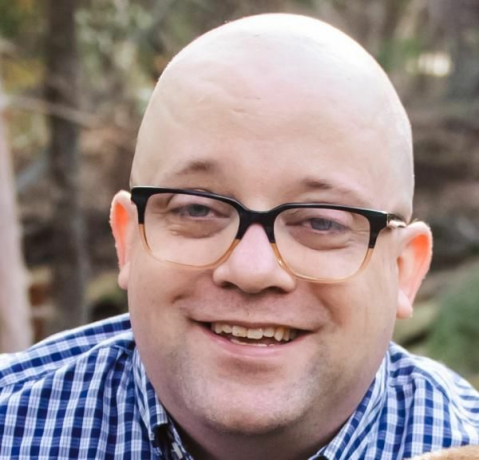
Urodzony i wychowany w słonecznym zachodnim Teksasie, Brent jest absolwentem Texas Tech University z tytułem licencjata dziennikarstwa. Pisze o technologii od ponad 5 lat i lubi wszystko, co Apple, akcesoria i zabezpieczenia.
Zapisz się do naszego newslettera
Dołącz do naszego biuletynu, aby otrzymywać wskazówki techniczne, recenzje, bezpłatne e-booki i ekskluzywne oferty!
Jeszcze jeden krok…!
Potwierdź swój adres e-mail w wiadomości e-mail, którą właśnie wysłaliśmy.
